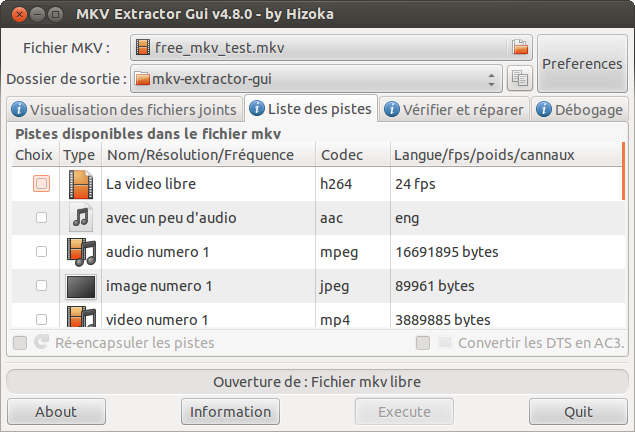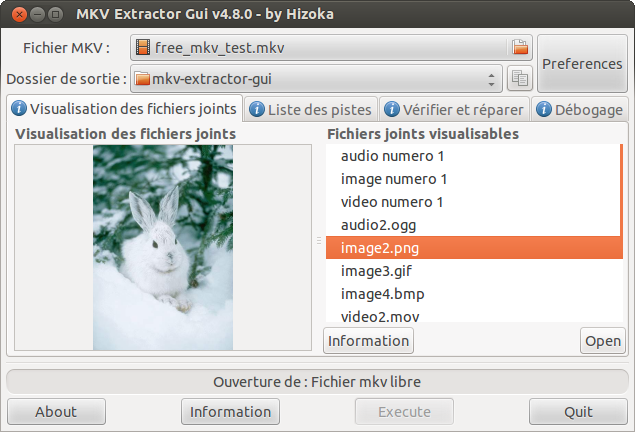MKV Extractor GUI
Ce logiciel est une interface graphique utilisateur (GUI) permettant d'extraire les pistes d'un fichier mkv ou matroska de façon simple faisant suite à la version 3.
Ce logiciel est sous licence : Creative Common BY-NC-SA.
Il a été écrit par hizoka grâce au Bash et Glade2Script permettant une grande liberté d'action sur l'aspect graphique. Pour plus d'informations, des questions, des remarques, postez un message ici. Ce logiciel ne fait pas partie des dépôts officiels, son utilisation se fait à vos risques et périls.
Pré-requis
- Disposer des droits d'administration.
- Disposer d'une connexion à Internet configurée et activée.
- Les dépendances conseillées : mkclean,mkvalidator,imagemagick,python-webkit,python-appindicator et mplayer2
Ces dépendances ajoutent de nombreuses possibilités au logiciel (visualisation de plus de types de fichier, vérification et optimisation du fichier matroska).
Installation
Via le ppa
En ligne de commande :
sudo add-apt-repository ppa:hizo/mkv-extractor-gui sudo apt-get update sudo apt-get install mkv-extractor-qt5
Via le .tar.gz du projet
Cette version ne nécessite pas d'installation.
Il suffit de télécharger l'archive à l'adresse suivante : http://hizo.fr/linux/mkv_extractor_gui/MKV-Extractor-GUI.tar.gz , et d'extraire son contenu.
Utilisation
Lancement
Le lancement du logiciel se fait :
- via un clic sur le fichier go_mkv_extractor_gui.sh
- via le lanceur dans le menu principal
- via la commande mkv-extractor-gui
- via un clic droit sur un fichier mkv si l'option menu service / script Nautilus est activée dans le logiciel
Sélection du fichier mkv
Le chargement du fichier mkv se fait :
- En le sélectionnant via la barre de sélection (seuls les fichiers matroska sont affichés).
- En faisant le glisser sur la barre de sélection.
- Via un clic droit sur un fichier mkv si l'option menu service / script Nautilus est activée dans le logiciel.
Une fois la sélection effectuée, la liste des pistes et quelques informations apparaissent sous forme de liste.
Sélection du dossier de sortie
Ce dossier sera utilisé pour extraire les pistes ou le nouveau fichier mkv.
En actionnant le bouton à côté de la barre de sélection du dossier de sortie, le dossier du fichier mkv sera utilisé.
Extraire des pistes du fichier mkv
La sélection des pistes se fait via un clic sur la case à cocher de la 1ère colonne.
La sélection débloque le bouton Exécuter et la coche Re-encapsuler les pistes.
La sélection d'un fichier audio DTS débloque la coche Convertir les DTS en AC3.
Il est possible de ré-encapsuler des fichiers mkv en repartant des pistes extraites en cochant la case correspondante.
Le bouton Exécuter lance alors le travail, une barre de progression informe de l'avancement de celui-ci.
Le travail peut, à tout moment, être annulé en cliquant sur le bouton Annuler.
Vérifier et réparer le fichier mkv
Il est possible d’exécuter les commandes mkclean et mkvalidator sur le fichier mkv ouvert.
Ces paquets sont des dépendances de MKV Extractor Gui qui sont installées si le logiciel a été installé par le ppa.
Dans le cas de l'utilisation de la version tar.gz du logiciel, c'est à l'utilisateur de les installer (via mon ppa le exemple…)
mkvalidator vérifie la conformité des spécifications du fichier mkv.
mkclean nettoie et optimise le fichier mkv.
La coche Remplacer le fichier original par le fichier réparé indiquera à mkclean qu'il ne faut pas créer un nouveau fichier optimisé.
Visionner les pièces jointes du fichier mkv
Il est possible de visionner les pièces jointes de types :
- Texte (dont le chapitrage et les tags).
- Image (jpg, bmp, png en autre).
- Audio et Video (avi, mkv, mp3, ogg…).
- Pages web (html).
Une fois le fichier joint sélectionné, le logiciel propose la visualisation d'informations sur celui-ci ou de l'ouvrir avec votre logiciel par défaut.
Configuration
Le logiciel propose différentes options :
- Des paramètres de conversion des fichiers DTS en AC3.
- Une gestion de la langue à utiliser, actuellement 3 langues (EN, FR et CZ).
- Une suppression des fichiers extraits lors d'un ré-encapsulage.
- L'utilisation d'un script Nautilus / service menu pour lancer le logiciel via un clic droit sur les fichiers mkv.
- Un système de débogage plus poussé en cas de soucis.
Les préférences, les dossiers du fichier mkv et du dossier de sortie sont conservés en mémoire afin de les charger directement à la prochaine utilisation du logiciel.
Mise à jour
- Installation depuis le ppa : Les mises à jour se font automatiquement via le gestionnaire de paquet habituel de l'utilisateur.
- Installation depuis le fichiers tar.gz : C'est à l'utilisateur de télécharger la nouvelle version et de gérer les nouvelles dépendances.
Désinstallation
Si le logiciel a été installé depuis son PPA
- Pour simplement supprimer le logiciel, il suffit de désinstaller le paquet mkv-extractor-gui :
sudo apt-get remove mkv-extractor-gui
- Pour désinstaller le logiciel et ses fichiers de configuration, il faut purger le paquet mkv-extractor-gui :
sudo apt-get purge mkv-extractor-gui
- Il est possible de supprimer le dépot du logiciel :
sudo add-apt-repository --remove ppa:hizo/mkv-extractor-gui
- Il est également possible de supprimer le dépôt et de désinstaller ses paquets :
sudo ppa-purge ppa:hizo/mkv-extractor-gui
Si le logiciel a été installé depuis son tar.gz
- Pour supprimer le logiciel, il suffit d'effacer son dossier.
- Pour supprimer ses fichiers de configuration, il faut supprimer le dossier "${HOME}/.config/mkv-extractor-gui/".